Mac-Benutzer haben kürzlich beobachtet, dass eine mysteriöse "mshelper"-Software die CPU-Zyklen alarmierend schnell verbraucht, und viele von ihnen wollen das Entfernen Sie Mshelper vom Mac aber nicht, wie es geht. In diesem Artikel geht es hauptsächlich darum, wie Sie Mshelper deinstallieren, und Sie werden den Weg dazu meistern Deinstallieren Sie die meisten Apps auch auf dem Markt.
Obwohl unklar ist, was diese Anwendung gerade tut, ist eine weit verbreitete Meinung, dass sie eine Komponente einer Krypto-Mining-Aktivität ist, die den Computer verwendet, um ohne Wissen oder Zustimmung Bitcoin zu verdienen, was möglicherweise die Hardware irreparabel beschädigen könnte.
Es ist wichtig zu überprüfen, ob mshelper den Mac infiziert hat, wenn er etwas langsamer, lauter oder heißer als normal läuft, da jedes CPU-hungrige Programm die Akkulaufzeit und die allgemeine Leistung des Mac beeinträchtigt.
Inhalte: Teil 1. Ist Mshelper eine Malware?Teil 2. Mshelper einfach von Mac & Startup entfernenTeil 3. Schritte zum manuellen Entfernen von Mshelper vom Mac
Teil 1. Ist Mshelper eine Malware?
Die als MsHelper bekannte Mac-Malware wurde erstmals 2018 identifiziert. Obwohl der Virus nur 3.5 MB groß ist, verbraucht er viel CPU-Leistung. Auf dem Mac führt dies zu einer Reihe von Leistungsschwierigkeiten. Typischerweise scheint die MsHelper-Malware ein harmloses Flash Player-Update zu sein.
Ein Mac kann manchmal überhitzt werden. Wenn Verbraucher bemerken, dass ihr Mac zu warm wird, bedeutet dies normalerweise, dass eine oder sogar mehrere Apps mehr CPU verwenden oder GPU Leistung, als selbst das Gerät fähig ist. Aktuelle Mac-Betriebssysteme scheinen dieses Problem weitaus seltener zu haben als frühere Versionen und Geräte.
Aufgrund dieser Überlastung werden die inneren Kühlsysteme langsamer, überhitzen oder schließen sogar, um irreversible Geräte- oder Systemschäden zu vermeiden. Wenn dieses Problem seit etwa Mai 2018 auftritt, kann dies bedeuten, dass Sie sich mit dem mshelper-Virus infiziert haben.
Es besteht die Möglichkeit, dass diese Malware auf diese Weise in den Mac gelangt ist, wenn Sie ein Interesse an Kryptowährungen haben und installiert haben Kryptowährungs-Mining-Software, eine gefälschte Version von Adobe Flash Player installiert oder eine der oben genannten Methoden verwendet. Sicherheitsspezialisten haben entdeckt, dass sich diese Malware über Torrent-Sites, Programminstallationsprogramme und -pakete, Filesharing-Netzwerke und Krypto-Messaging-Dienste verbreitet hat. Um zu verhindern, dass diese Probleme erneut auftreten, können Sie stattdessen mshelper vom Mac entfernen.
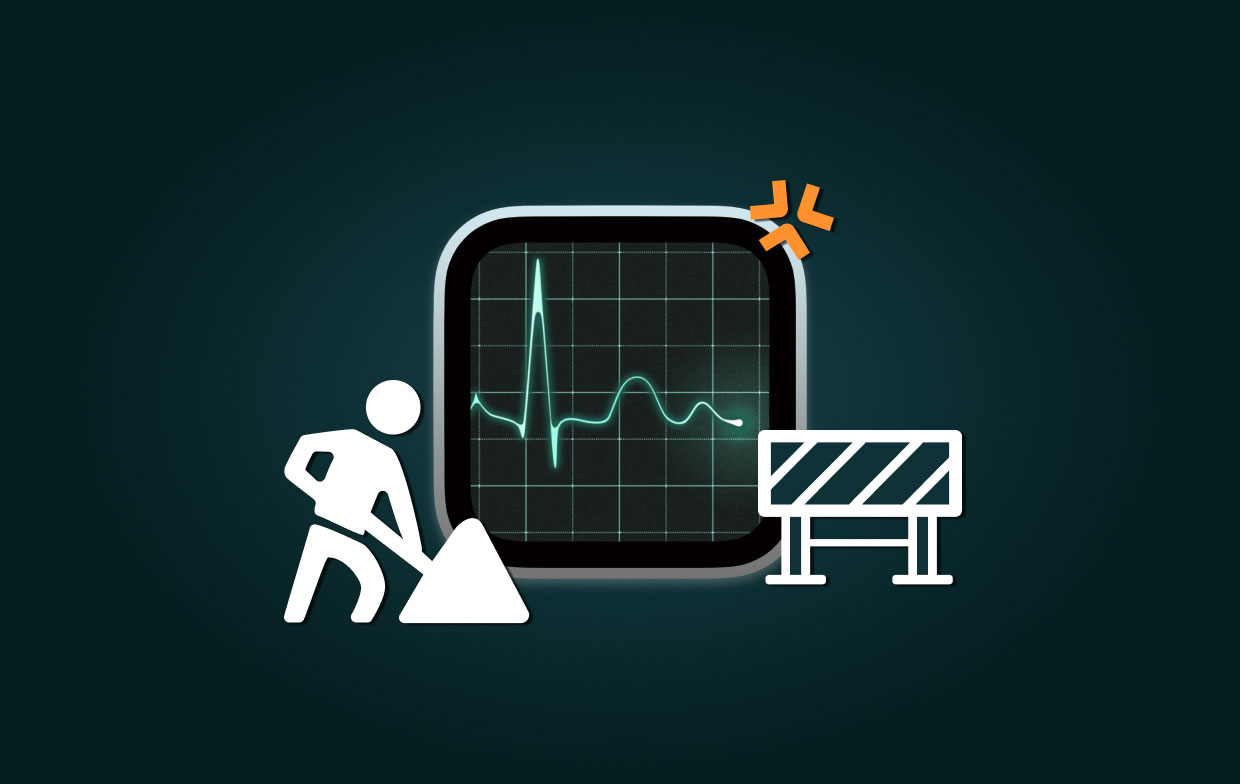
Teil 2. Mshelper einfach von Mac & Startup entfernen
Es gibt bestimmte Programme, die den mshelper identifizieren können, während andere dies nicht können. Beispielsweise hat sich gezeigt, dass die Entfernung der Software durch Verwendung erfolgen kann iMyMac PowerMyMac. Dadurch sparen wir viel Zeit, die sonst für die manuelle Anpassung der Systemeinstellungen aufgewendet worden wäre.
Entfernen Sie Mshelper vom Mac auf Ihrem Gerät mit der folgenden Methode:
- Öffnen Sie PowerMyMac, gehen Sie zur Startseite der App und wählen Sie App Uninstaller aus der Dropdown-Option, die angezeigt wird, um mit dem Entfernungsvorgang zu beginnen.
- Ihr Computer wird einer vollständigen Software-Installationsprüfung unterzogen, wenn Sie auf klicken SCAN .
- Sie haben die Möglichkeit, aus einer Liste aller derzeit installierten Apps auszuwählen, welche Apps entfernt werden sollen. Die Eingabe des Programmnamens in die Suchleiste kann Ihnen helfen, es zu finden.
- Auswahl "SAUBER" ermöglicht es Ihnen, alle mshelper-bezogenen Dateien auf Ihrem Mac zu bereinigen.

Darüber hinaus können Sie auch eine Funktion dieses Tools verwenden, die Anmeldeobjekte aus mshelper entfernt. Durch die "Optimierung"-Funktion von PowerMyMac können Sie verwalten, was auf dem Mac passiert, was die Leistung verbessern kann. Um Ihren Mac zu beschleunigen, können Sie die folgenden fünf Funktionen dieser Anwendung verwenden: Löschbaren Speicherplatz freigeben, RAM freigeben, Mail beschleunigen, Anmeldeobjekte und DNS-Cache bereinigen.
Sie können die Liste der Apps steuern, die sofort gestartet werden, sobald Sie sich über anmelden Startobjekte Besonderheit. Nicht benötigte oder kaum genutzte Programme können einfach aktiviert oder deaktiviert werden. Also kannst du Entfernen Sie Mshelper schnell aus dem Mac-Start!
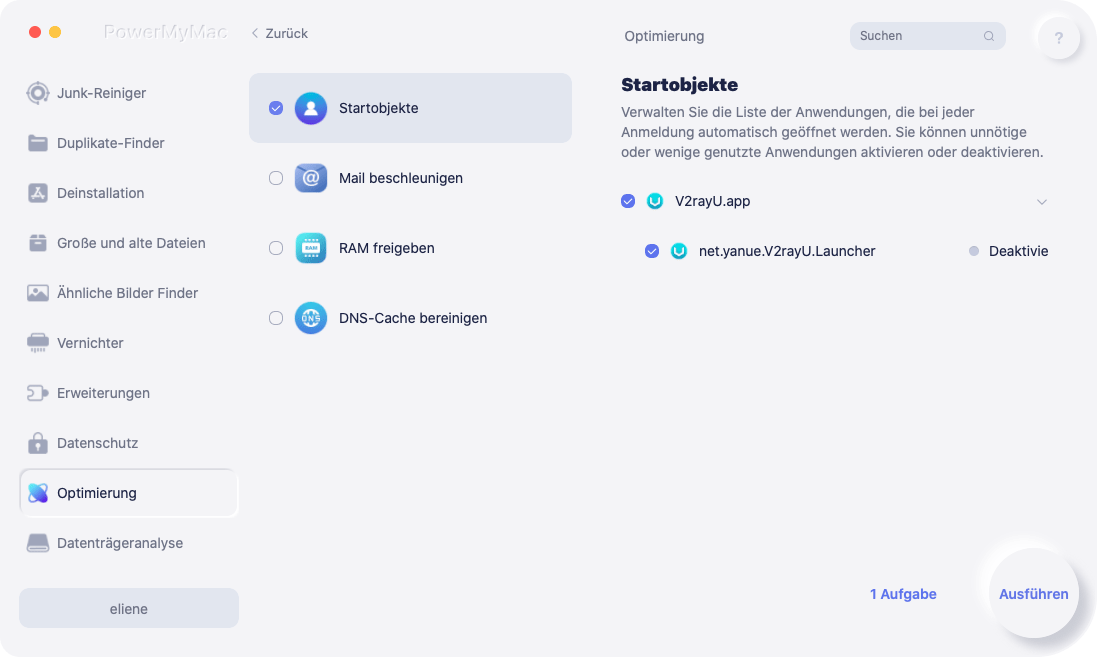
PowerMyMac kann auch helfen Löschen Sie Viren von Ihrem Mac automatisch und entfernen Sie Malware so schnell wie möglich. Halten Sie Ihren Mac immer im besten Zustand.
Teil 3. Schritte zum manuellen Entfernen von Mshelper vom Mac
Sie können die mshelper-Malware manuell löschen, wenn Sie möchten. Stellen Sie immer sicher, dass Sie zuerst das Programm löschen, das das Problem verursacht, und nicht etwas anderes. Bevor Sie irgendetwas anderes tun, sollten Sie Ihre Zentraleinheit (CPU) untersuchen, um festzustellen, ob Sie kompromittiert wurden:
- Navigieren Sie zu der Anwendungen Menü und wählen Sie dann Utilities.
- Um Ihre Aktivität anzuzeigen, wählen Sie die aus Activity Monitor
- Navigieren Sie zur CPU, und wenn dies eine höhere Aktivitätsrate als gewöhnlich zeigt, suchen Sie nach mshelper, indem Sie in der Liste der Prozesse unter seinem Namen nach unten scrollen.
- Wenn Sie auf die Registerkarte mit der Bezeichnung "
%CPU,“ sollten Sie sehen, dass dies den Großteil der Rechenleistung Ihres Computers beansprucht. - Nachdem Sie das mshelper-Programm gefunden haben, sollten Sie es beenden, indem Sie auf "x" Symbol.
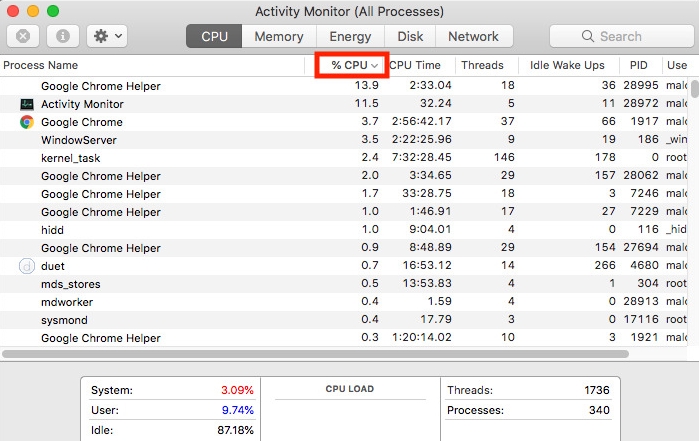
Jetzt müssen Sie verhindern, dass mshelper automatisch ausgeführt wird.
Es wurde festgestellt, dass mshelper die Fähigkeit besitzt, sich selbst zu duplizieren. Es installiert sich dann selbst im Launch Agents-Verzeichnis, wo es im Hintergrund weiterläuft, während es nicht sichtbar ist.
Es hat keinen Sinn, die Software zu schließen, da sie sich beim Schließen der Anwendung einfach selbst fortsetzt. Coin Mining ist seine Hauptfunktion und soll rund um die Uhr funktionieren. Befolgen Sie die folgenden Methoden, die Sie jetzt anwenden sollten, da Sie wissen, dass der Mac wirklich betroffen ist, und Sie sollten in der Lage sein, mshelper manuell vom Mac zu entfernen:
- Um zu einem Ordner zu gelangen, wählen Sie Gehe zum Ordner... von dem Finder Menü, das nach dem Klicken auf das Finder-Symbol erscheint.
- Kopieren Sie die folgende Adresse und fügen Sie sie ein:
/Library/LaunchDaemons/ - Es wird erwartet, dass Sie die Datei finden
com.pplauncher.plistin diesem Ordner. - Setzen Sie das in die Müll so bald wie möglich.
- Führen Sie als nächstes das Verfahren noch einmal in Bezug auf durch
Library/ApplicationUnterstützen. - Suchen Sie den Plauderer Anwendung und verschieben Sie sie dann in den Papierkorb.
- Danach sollten Sie Löschen alles aus dem Papierkorb und dann rebooten der Mac.
Nachdem Sie sich erfolgreich wieder angemeldet haben, navigieren Sie zu Activity Monitor, dann klicken Sie auf die Registerkarten mit der Bezeichnung "Process Name" und "%CPU", um nach Spuren des mshelper-Prozesses zu suchen.
Fazit
In diesem Artikel haben wir zuerst Mshelper und später zwei einfache Möglichkeiten zum Entfernen von Mshelper-Malware vorgestellt. Sie können den manuellen Weg oder die automatische Methode wählen Entfernen Sie Mshelper vom Mac ohne Reste. Hier empfehlen wir PowerMyMac dringend, diese Aufgabe durch Optimieren und Bereinigen Ihres Mac zu erledigen. Probieren Sie es jetzt!



